文章詳情頁
word2013目錄自動生成具體操作方法
瀏覽:111日期:2023-01-16 14:17:06
各位伙伴們你們是不是也在使用word2013呢?那么在word2013中目錄自動生成怎么操作呢?以下流程就帶來了word2013目錄自動生成的具體操作方法。
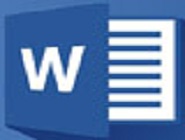
在插入目錄之前,首先需要設置各級標題的樣式,在“開始”選項卡界面的右邊有樣式設置選項,如下圖所示。
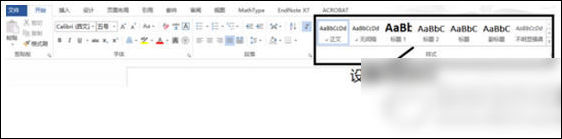
選中一級標題,點擊樣式里的“標題1”,依次將所有的一級標題進行設置,如下圖所示。
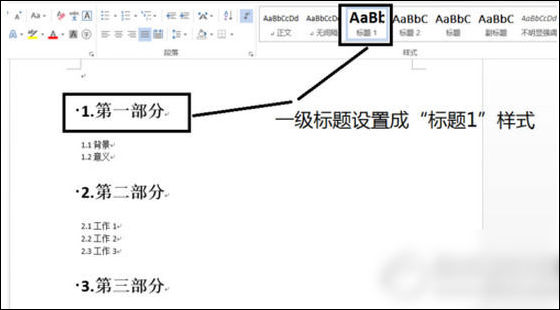
類似的,選中二級標題,點擊樣式里的“標題2”,依次完成二級標題設置,以此類推,如下圖所示。
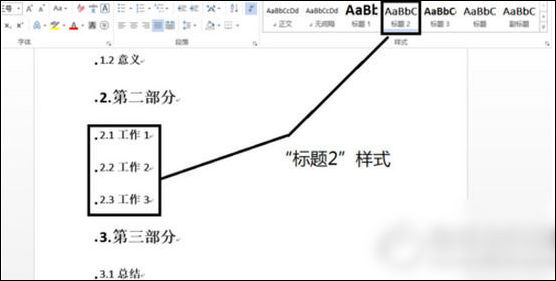
在所有標題的樣式設置完成之后,就可以添加目錄了,將光標定位到要添加目錄的地方,word選中“引用”選項卡,如下圖所示。
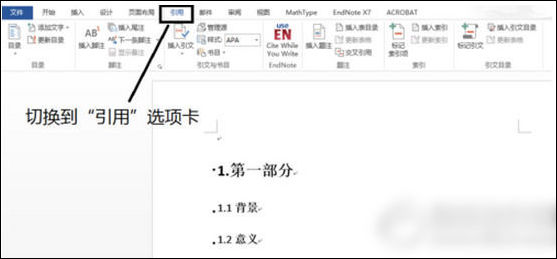
在工具欄的最左邊,有“目錄”,點擊目錄,選擇“自動目錄1”,如下圖所示。

這樣就自動生成目錄了,如下圖所示。
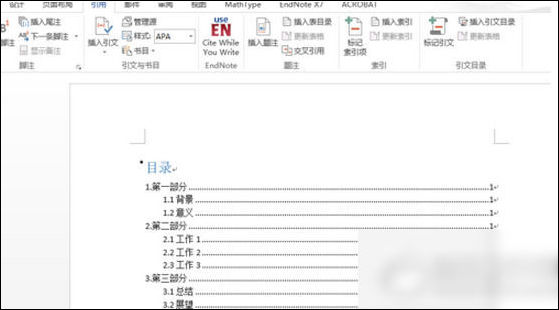
當標題發生變化時,可以選中目錄,點擊“更新目錄”按鈕,選擇“更新整個目錄”,這樣目錄就會自動更新了。
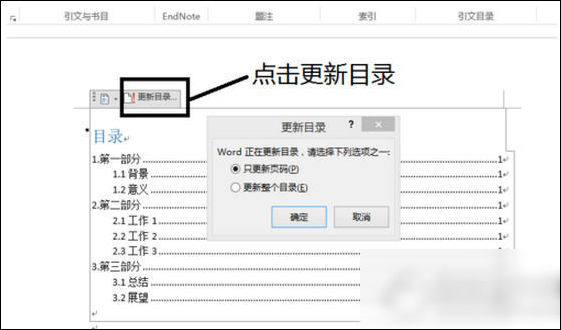
按照上文講述的word2013目錄自動生成的具體操作方法,你們是不是都學會了呢?
標簽:
word
上一條:支付寶取消分期的簡單操作下一條:使用搜狗輸入法app打出聲調簡單操作
相關文章:
排行榜
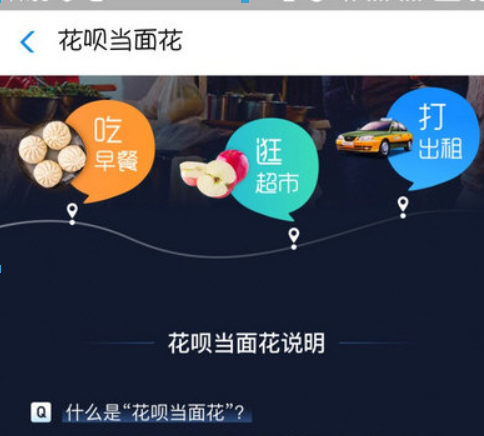
 網公網安備
網公網安備